steam微信支付 steam微信支付凭证怎么找
在今天的数字化时代,游戏和支付方式的结合显得尤为重要。Steam,这个平台因其丰富的游戏资源而广受欢迎,已经成为许多玩家的首选。而微信,作为国内最流行的社交和支付工具,也成为了我们日常生活中不可或缺的一部分。那么,能否通过微信支付在Steam上购买游戏呢?让我们深入探讨一下。
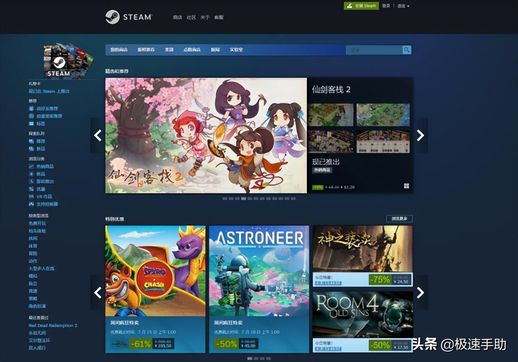
微信支付能否用于购买Steam上的游戏?
毫无疑问,Steam平台支持微信支付。除了微信支付,Steam还接受Visa、银联和支付宝等多种支付方式,这使得用户在购买游戏时拥有更多的选择。
了解了这一点后,我们接下来要探讨的是如何使用微信支付在Steam上完成游戏购买的具体操作。请继续阅读。
如何在Steam上使用微信支付购买游戏
1. 打开电脑上的浏览器,输入“steam”并访问官方网站。
2. 在Steam官网首页,点击右上角的【登录】按钮,输入您的账户信息完成登录。
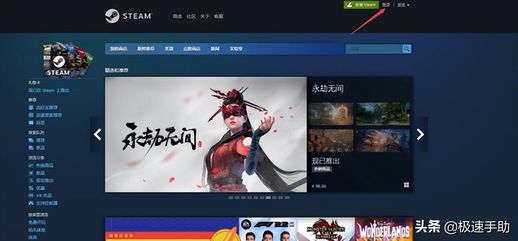
3. 登录后,找到您想要购买的游戏并进入其详细页面。
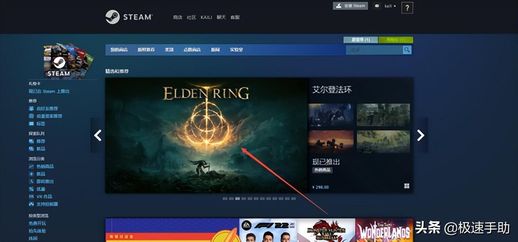
4. 在游戏详细页面,向下滚动并点击【添加至购物车】按钮。

5. 系统会将您引导到购物车页面,点击【为自己购买】。
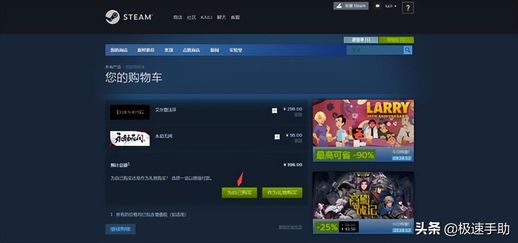
6. 接着,进入支付信息页面,在【支付方式】选项中选择【微信支付】。
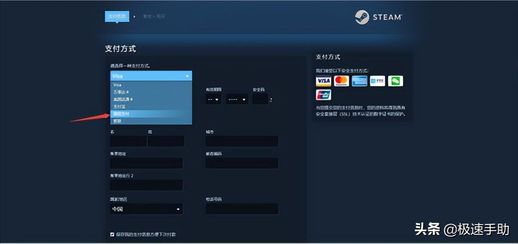
7. 点击【继续】按钮。
8. 页面将跳转到复核及购买界面,勾选相关选项后,点击【跳转至微信支付】。
9. 页面将切换到微信支付界面,您只需用微信扫描二维码完成支付,即可完成游戏购买。
完成以上步骤后,如果遇到微信支付跳转页面无法打开的问题,可以参考以下解决方法。
遇到Steam微信支付跳转页面打不开怎么办?
1. 点击电脑左下角的【菜单】按钮,选择【设置】。
2. 在设置界面中,选择【网络和Internet】。
3. 在右侧状态页面的底部,找到【Windows防火墙】并点击。
4. 在防火墙和网络保护页面中,选择您正在使用的网络(如【公用网络】)。
5. 找到【Microsoft Defender防火墙】选项,将其关闭。
6. 返回电脑主界面,以管理员身份运行Steam软件,再次尝试使用微信支付即可。
以上就是关于如何在Steam上使用微信支付购买游戏的详细步骤及解决方法。希望这些信息能够帮助您顺利完成游戏购买,享受游戏带来的乐趣。

